海绵工具可以把浓度大的图片或线条粗变一下浓度。与减淡类似,但减淡会减少像素,但海绵工具不会。
在海绵工具中,“画笔”,可调整画笔笔触的大小和形状。“模式”,当选择“去色”选项时,将降低图像的饱和度。当选择“加色”选项时,将提高图像的饱和度。“流量”,可控制图像变灰或提纯的程度。
下面重点教大家如何使用海绵工具。
1、双击运行ps软件。
2、执行命令“文件-打开”,打开桌面上的一张图片。
3、将图片成功插入到ps软件中,然后运用海绵工具,加色的设置,对图片局部进行处理。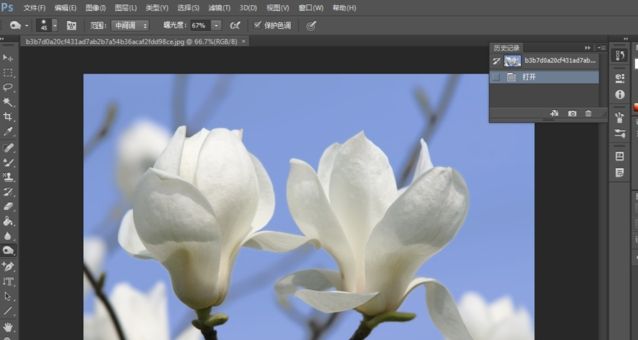
4、将鼠标移到左侧任务栏,选择海绵工具。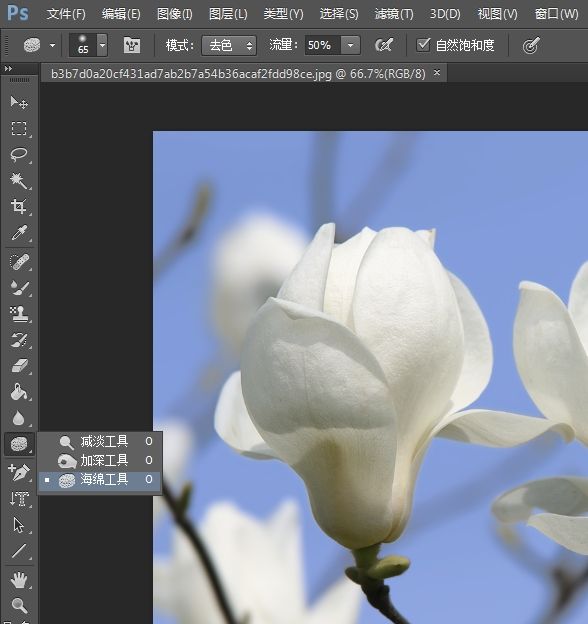
5、在图片上方任务栏设置成加色,同时还可以调整大小、硬度。硬度越大,效果越明显。
6、选择并设置好后,在图片白色花朵部分,均匀涂抹。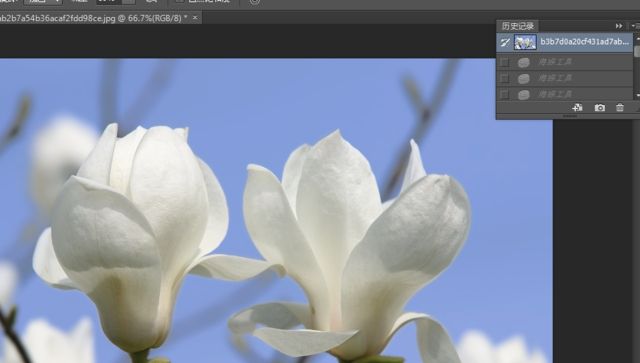
7、取消操作。ps页面中右上角有个历史记录调板,我们选择还原历史记录就可以了。
在海绵工具中,“画笔”,可调整画笔笔触的大小和形状。“模式”,当选择“去色”选项时,将降低图像的饱和度。当选择“加色”选项时,将提高图像的饱和度。“流量”,可控制图像变灰或提纯的程度。
下面重点教大家如何使用海绵工具。
1、双击运行ps软件。
2、执行命令“文件-打开”,打开桌面上的一张图片。
3、将图片成功插入到ps软件中,然后运用海绵工具,加色的设置,对图片局部进行处理。
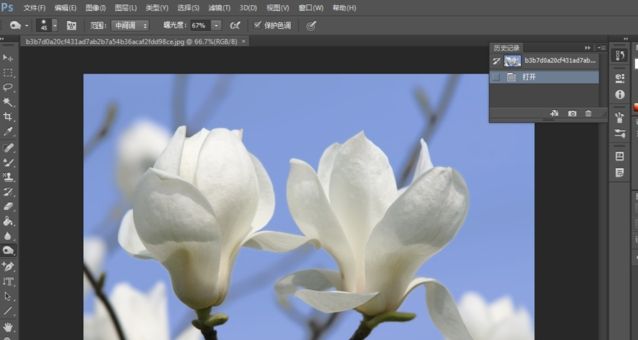
4、将鼠标移到左侧任务栏,选择海绵工具。
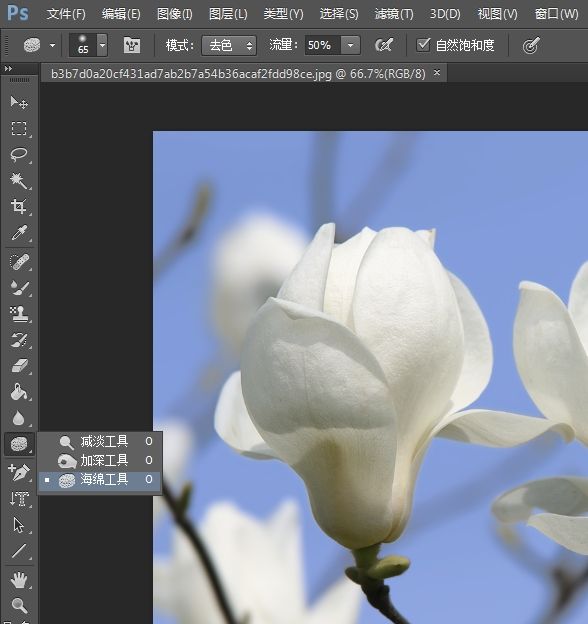
5、在图片上方任务栏设置成加色,同时还可以调整大小、硬度。硬度越大,效果越明显。

6、选择并设置好后,在图片白色花朵部分,均匀涂抹。
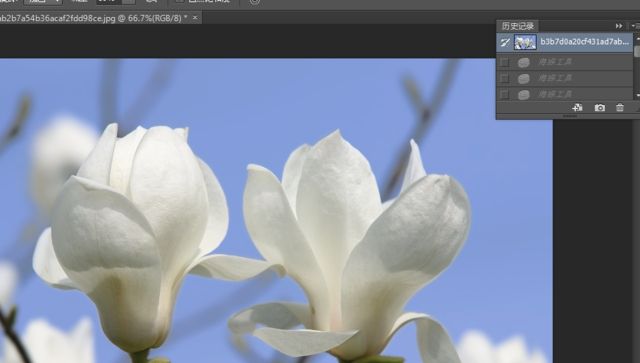
7、取消操作。ps页面中右上角有个历史记录调板,我们选择还原历史记录就可以了。




































































